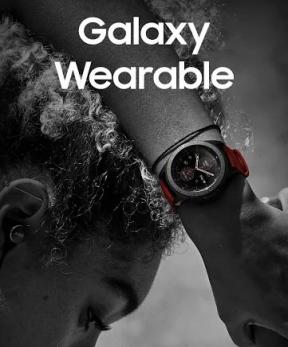Atsisiųskite naujausius „Vivo X50 Pro“ USB tvarkykles ir „ADB Fastboot Tool“
Usb Tvarkyklės / / August 05, 2021
Kinijos išmaniųjų telefonų prekės ženklas „Vivo“ Indijoje pasiekė daugybę sėkmės dėl agresyviai kainuojančio biudžeto ir vidutinės klasės išmaniųjų telefonų. Bendrovė paprastai siūlo puikias specifikacijas ir savybes savo produktuose, taip pat yra prieinama patraukliomis kainomis. Naujausias prietaisas iš „Vivo“ katalogo yra tas, kad „Vivo X50 Pro“ gali būti vidutinės klasės įrenginys.
Jei įsigijote šį įrenginį ir norite jį prijungti prie kompiuterio, tai akivaizdu, tada šis įrašas tiesiog leidžia jums atsisiųsti naujausius „Vivo X50 Pro“ USB tvarkykles, skirtas „Windows 7“, „8“ ir „10“.
Labai svarbu turėti USB tvarkykles, kai tik turite prijungti „Vivo X50 Pro“ prie kompiuterio, kad galėtumėte perduoti duomenis ar svarbius failus. Be to, kai reikia atnaujinti „Vivo X50 Pro“ rankiniu būdu, būtina turėti juos kompiuteryje. Kol įrenginyje diegiate arba mirksite „Fastboot“ programinę-aparatinę įrangą, reikalingos „Vivo X50 Pro“ USB tvarkyklės. Peržiūrėkite šiame įraše pateiktas atsisiuntimo nuorodas, kad paprasčiausiai išlaikytumėte tempą šiuo klausimu.

Turinys
- 1 „Vivo X50 Pro“ specifikacijos: apžvalga
- 2 „Vivo X50 Pro USB“ tvarkyklės
-
3 Kaip įdiegti „Vivo X50 Pro“ naujausius USB tvarkykles
- 3.1 „Vivo X50 Pro ADB Fastboot“ įrankis:
- 3.2 Kas yra ADB?
- 3.3 Kas yra „Fastboot“:
- 3.4 Diegimo instrukcijos:
„Vivo X50 Pro“ specifikacijos: apžvalga
„Vivo X50 Pro“ išmaniajame telefone yra AMOLED ekranas. Jo dydis yra 159,5 mm x 75,3 mm x 7,5 mm, o svoris - 173 gramai. Telefonas yra su 6,56 colių jutikliniu ekranu, kurio skiriamoji geba yra 1080 × 2376 pikseliai, o pikselių tankis - 398 pikseliai per colį ( aspektas santykis 19,8: 9.
Po gaubtu prietaisą maitina 2,4 GHz aštuonių branduolių „Qualcomm Snapdragon 765G SoC“. Jis tiekiamas su 8 GB RAM. „Vivo X50 Pro“ veikia „Android 10“ ir jį maitina 4315mAh baterija. „Vivo X50 Pro“ palaiko patentuotą greitą įkrovimą.
Fotoaparatų skyriuje „Vivo X50 Pro“ užpakalinėje dalyje yra 48 megapikselių pagrindinė kamera su f / 1,6 diafragma; antroji 13 megapikselių kamera su f / 2,46 diafragma; trečioji 8 megapikselių kamera su f / 3,4 diafragma ir ketvirta 8 megapikselių kamera su f / 2,2 diafragma. Galinės kameros sąranka turi automatinį fokusavimą. Priekyje yra 32 megapikselių fotoaparatas, skirtas asmenukėms su f / 2,45 diafragma.
„Vivo X50 Pro“ veikia „FunTouch OS 10.5“ palaikoma „Android 10“ ir pakuojama 128 GB integruotos atminties. „Vivo X50 Pro“ gali būti dvigubos SIM (GSM ir GSM) išmanusis telefonas, kuris priima „Nano-SIM“ ir „Nano-SIM“ korteles. „Vivo X50 Pro“ išmatavimai yra 158,46 x 72,80 x 8,04 mm (aukštis x plotis x storis) ir svoris 181,50 gramo. jis buvo paleistas „Black Mirror“ ir „LOX“ spalvomis.
„Vivo X50 Pro“ ryšio galimybės apima „Wi-Fi“, GPS, „Bluetooth v5.10“ ir C tipo USB su aktyviuoju 4G abiejose SIM kortelėse. Telefono jutikliuose yra aplinkos šviesos jutiklis, kompasas / magnetometras, giroskopas, artumo jutiklis ir ekrane rodomas pirštų atspaudų jutiklis.
„Vivo X50 Pro USB“ tvarkyklės
USB tvarkyklė palengvina beveik visas užduotis, kurias reikia atlikti, prijungus įrenginį prie kompiuterio. Visus failus galima greitai perkelti, nesijaudindami dėl nieko. Be to, yra tam tikrų privalumų. Prieš pradedant atsisiųsti, siūloma iš kompiuterio pašalinti anksčiau įdiegtą „Vivo X50 Pro“, jei jį įdiegėte. Baigę spustelėkite žemiau esančią nuorodą, kad atsisiųstumėte USB tvarkykles į savo kompiuterį.
Atsisiųskite naujausius USB tvarkyklesPirmiausia turite atjungti įrenginį nuo kompiuterio. Tada atsisiųskite šį .zip failą ir ištraukite. Norėdami išgauti šį failą, gali tekti įdiegti programą iš „Play“ parduotuvės. Tam tikslui galite tęsti bet kurią „Play“ parduotuvėje esančią medžiagą. Atsisiųsdami dukart palieskite failą ir vykdykite ekrane pateikiamas instrukcijas.
Kaip įdiegti „Vivo X50 Pro“ naujausius USB tvarkykles
Galite be problemų atsisiųsti ir įdiegti „Vivo X50 Pro USB“ tvarkykles savo kompiuteryje. Jei susiduriate su kokia nors problema, būtinai susisiekite su mumis komentarais arba paštu. Mes susisieksime su jumis. Čia yra visa vadovas, kaip rankiniu būdu įdiegti „Android“ USB tvarkykles kompiuteryje.
„Vivo X50 Pro ADB Fastboot“ įrankis:
Jei įsigijote šį įrenginį ir norite išbandyti kitą pasirinktinį ROM arba atkūrimą. Tada jums gali prireikti šios ADB „Fastboot“ tvarkyklės kompiuteryje. Nors pirmiausia turite atrakinti „Bootloader“, šis įrankis yra tikrai svarbus. Atsisiųskite ADB ir „Fastboot“ įrankį ir įdiekite jį į savo kompiuterį.
Atsisiųskite ADB ir „Fastboot“ įrankįKas yra ADB?
ADB arba „Android Debug Bridge“ yra nedidelis derinimo įrankis, kurį rasite „Android“ programinės įrangos kūrimo rinkinyje (SDK). Iš esmės tai yra komandinės eilutės įrankis, palaikantis ryšį tarp „Android“ įrenginio ir kompiuterio. Naudojant ADB, jūsų įrenginį galima valdyti iš kompiuterio per USB, failus taip pat galima perkelti ir jis vykdo galingas apvalkalo komandas. ADB gali būti naudojamas terminalo komandoms siųsti į „Android“ įrenginį, norint pakeisti sistemos lygį.
Kas yra „Fastboot“:
Kaip ir ADB, „Fastboot“ taip pat yra SDK dalis. „Fastboot“ įrankis gali būti naudingas atnaujinant skaidinius ir vaizdo failus įrenginyje. Greitosios įkrovos sistemoje failų sistemos vaizdus galima keisti iš kompiuterio per USB jungtį. Kaip ir atkūrimą, atnaujinimus ir ZIP failus taip pat galima įdiegti iš greito įkrovimo.
Diegimo instrukcijos:
ADB tvarkyklę galite įdiegti tiek „Windows“, tiek „Mac“. Norėdami įdiegti ADB tiek „Windows“, tiek asmeniniame kompiuteryje, galite vadovautis žemiau pateiktomis instrukcijomis.
Dėl „Windows“ //// Dėl „Mac“
Aš esu techninio turinio rašytojas ir dieninių tinklaraštininkas. Kadangi man patinka „Android“ ir „Google“ įrenginys, savo karjerą pradėjau rašydamas „Android OS“ ir jų funkcijas. Tai paskatino mane pradėti „GetDroidTips“. Esu baigęs verslo administravimo magistrą Mangalore universitete, Karnatakoje.